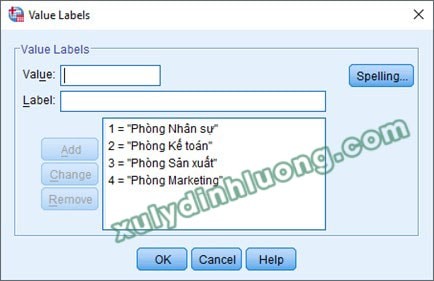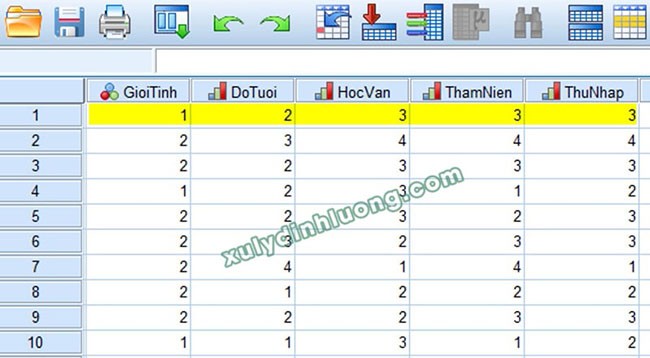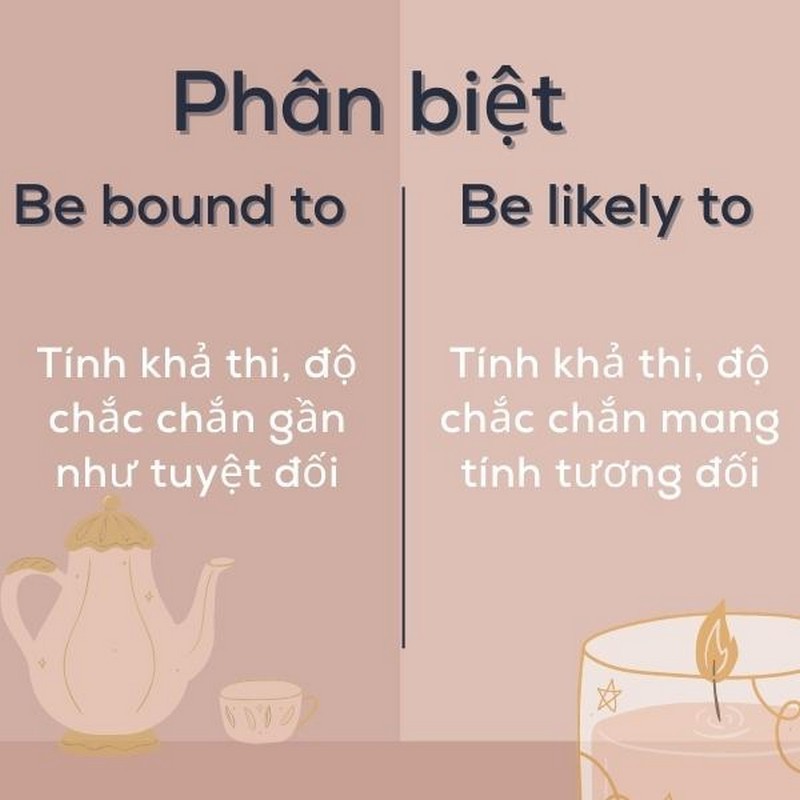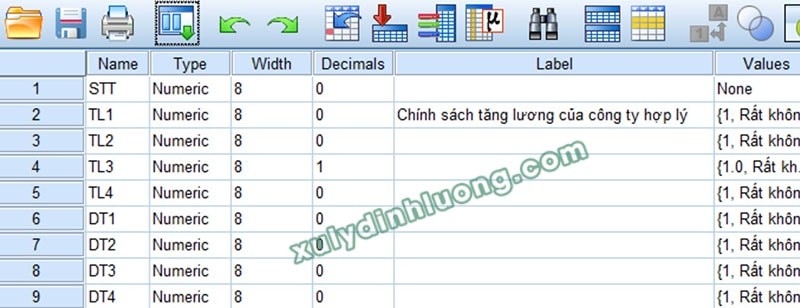
Cách Khai Báo Biến Trong SPSS: Hướng Dẫn Chi Tiết Từ A Đến Z
Bạn đang gặp khó khăn trong việc khai báo biến trong SPSS để xử lý dữ liệu nghiên cứu? Bài viết này của CAUHOI2025.EDU.VN sẽ cung cấp hướng dẫn chi tiết, dễ hiểu về Cách Khai Báo Biến trong SPSS, giúp bạn làm chủ phần mềm này một cách hiệu quả nhất. Chúng tôi sẽ đi sâu vào từng thuộc tính của biến, các loại biến phổ biến và cách nhập liệu chính xác.
Ý định tìm kiếm của người dùng:
- Hướng dẫn cách khai báo biến trong SPSS cho người mới bắt đầu.
- Giải thích ý nghĩa của các thuộc tính biến trong SPSS (Name, Type, Width, Decimals, Label, Values, Missing, Measure).
- Hướng dẫn cách khai báo biến cho các loại câu hỏi khác nhau (định tính, định lượng, một lựa chọn, nhiều lựa chọn).
- Thực hành khai báo biến và nhập liệu trong SPSS với các ví dụ cụ thể.
- Tìm kiếm các lỗi thường gặp khi khai báo biến trong SPSS và cách khắc phục.
Giới thiệu
SPSS (Statistical Package for the Social Sciences) là một công cụ mạnh mẽ để phân tích dữ liệu. Tuy nhiên, để sử dụng SPSS hiệu quả, bạn cần nắm vững cách khai báo biến chính xác. Việc khai báo biến không chỉ giúp bạn nhập liệu dễ dàng mà còn ảnh hưởng trực tiếp đến kết quả phân tích. Hãy cùng CAUHOI2025.EDU.VN khám phá chi tiết quy trình này.
1. Tổng Quan Về Khai Báo Biến Trong SPSS
Trước khi đi vào chi tiết cách khai báo biến, chúng ta cần hiểu rõ khái niệm và tầm quan trọng của nó. Biến (Variable) trong SPSS đại diện cho một thuộc tính, đặc điểm hoặc yếu tố mà bạn thu thập dữ liệu. Ví dụ: tuổi, giới tính, thu nhập, mức độ hài lòng… Việc khai báo biến giúp SPSS hiểu được loại dữ liệu bạn đang làm việc, từ đó áp dụng các phương pháp phân tích phù hợp.
1.1. Tại Sao Khai Báo Biến Lại Quan Trọng?
- Đảm Bảo Tính Chính Xác Của Dữ Liệu: Khai báo biến đúng cách giúp SPSS hiểu rõ loại dữ liệu (số, chữ, ngày tháng…) và định dạng phù hợp, tránh sai sót trong quá trình nhập liệu và phân tích.
- Tối Ưu Hóa Quá Trình Phân Tích: SPSS sử dụng thông tin từ khai báo biến để lựa chọn các phương pháp thống kê phù hợp. Khai báo sai có thể dẫn đến kết quả phân tích không chính xác hoặc không có ý nghĩa.
- Dễ Dàng Quản Lý Dữ Liệu: Việc đặt tên biến rõ ràng, gắn nhãn và định nghĩa giá trị giúp bạn dễ dàng quản lý, tìm kiếm và hiểu dữ liệu của mình.
1.2. Các Thuộc Tính Của Biến Trong SPSS
Khi khai báo biến trong SPSS, bạn cần xác định các thuộc tính sau:
- Name (Tên biến): Tên duy nhất để xác định biến.
- Type (Kiểu dữ liệu): Loại dữ liệu mà biến chứa (ví dụ: số, chữ, ngày tháng).
- Width (Độ rộng): Số ký tự tối đa mà biến có thể chứa.
- Decimals (Số chữ số thập phân): Số chữ số hiển thị sau dấu thập phân.
- Label (Nhãn biến): Mô tả chi tiết hơn về biến.
- Values (Giá trị): Gán nhãn cho các giá trị số của biến định tính.
- Missing (Giá trị thiếu): Xác định các giá trị đại diện cho dữ liệu bị thiếu.
- Columns (Độ rộng cột): Độ rộng của cột hiển thị biến trong Data View.
- Align (Căn chỉnh): Căn chỉnh dữ liệu trong cột (trái, phải, giữa).
- Measure (Thang đo): Loại thang đo của biến (định danh, thứ bậc, khoảng, tỷ lệ).
2. Hướng Dẫn Chi Tiết Cách Khai Báo Biến Trong SPSS
Để bắt đầu cách khai báo biến trong SPSS, bạn cần mở phần mềm và chuyển đến cửa sổ Variable View. Tại đây, bạn sẽ thấy một bảng với các cột tương ứng với các thuộc tính của biến.
2.1. Cột Name (Tên Biến)
Đây là thuộc tính quan trọng nhất, vì nó là tên duy nhất để bạn tham chiếu đến biến trong các lệnh và phân tích.
- Quy tắc đặt tên:
- Tên biến phải bắt đầu bằng một chữ cái.
- Chỉ được chứa chữ cái, số và dấu gạch dưới (_).
- Không được chứa dấu cách hoặc các ký tự đặc biệt khác.
- Tên biến không được trùng nhau.
- SPSS phân biệt chữ hoa và chữ thường, nhưng nên sử dụng nhất quán.
- Ví dụ:
Tuoi,GioiTinh,ThuNhap,MucDoHaiLong. - Lưu ý: Nên đặt tên biến ngắn gọn nhưng dễ hiểu, thể hiện rõ nội dung của biến.
2.2. Cột Type (Kiểu Dữ Liệu)
SPSS cung cấp nhiều kiểu dữ liệu khác nhau, nhưng phổ biến nhất là:
- Numeric (Số): Dữ liệu số, có thể thực hiện các phép tính toán.
- Width: Số chữ số tối đa (bao gồm cả dấu thập phân và dấu âm).
- Decimals: Số chữ số sau dấu thập phân.
- Comma (Số với dấu phẩy): Tương tự Numeric, nhưng sử dụng dấu phẩy để phân tách hàng nghìn.
- Dot (Số với dấu chấm): Tương tự Numeric, nhưng sử dụng dấu chấm để phân tách hàng nghìn.
- Date (Ngày tháng): Dữ liệu ngày tháng.
- SPSS cung cấp nhiều định dạng ngày tháng khác nhau (ví dụ:
dd-mm-yyyy,mm/dd/yy).
- SPSS cung cấp nhiều định dạng ngày tháng khác nhau (ví dụ:
- String (Chuỗi): Dữ liệu chữ, không thực hiện được các phép tính toán.
- Width: Số ký tự tối đa.
Ví dụ:
Tuoi:Numeric,Width = 3,Decimals = 0.NgaySinh:Date, định dạngdd-mm-yyyy.HoTen:String,Width = 50.
2.3. Cột Width (Độ Rộng)
Thuộc tính này xác định số ký tự tối đa mà biến có thể chứa.
- Đối với kiểu
Numeric,Widthbao gồm cả chữ số, dấu thập phân và dấu âm. - Đối với kiểu
String,Widthlà số ký tự tối đa. - Lưu ý: Nếu bạn nhập dữ liệu vượt quá
Width, SPSS sẽ tự động cắt bớt.
2.4. Cột Decimals (Số Chữ Số Thập Phân)
Thuộc tính này xác định số chữ số hiển thị sau dấu thập phân.
- Ví dụ: Nếu
Decimals = 2, giá trị3.14159sẽ hiển thị là3.14. - Lưu ý: Thuộc tính này chỉ áp dụng cho kiểu dữ liệu số.
2.5. Cột Label (Nhãn Biến)
Đây là nơi bạn mô tả chi tiết hơn về biến, giúp người khác (hoặc chính bạn sau này) dễ dàng hiểu ý nghĩa của biến.
- Không có giới hạn về độ dài hoặc ký tự sử dụng.
- Ví dụ:
Tuoi:Tuổi của người tham gia khảo sát.GioiTinh:Giới tính của người tham gia khảo sát (Nam/Nữ).MucDoHaiLong:Mức độ hài lòng của khách hàng về sản phẩm (1-Rất không hài lòng, 5-Rất hài lòng).
2.6. Cột Values (Giá Trị)
Thuộc tính này dùng để gán nhãn cho các giá trị số của biến định tính, giúp bạn dễ dàng hiểu ý nghĩa của các con số.
- Ví dụ: Biến
GioiTinhcó hai giá trị:1 = Nam,2 = Nữ. - Cách thực hiện:
- Nhấp vào ô
Valuescủa biến. - Trong hộp thoại
Value Labels, nhập giá trị vào ôValuevà nhãn tương ứng vào ôLabel. - Nhấp
Addđể thêm cặp giá trị – nhãn vào danh sách. - Lặp lại cho tất cả các giá trị.
- Nhấp
OKđể lưu.
- Nhấp vào ô
2.7. Cột Missing (Giá Trị Thiếu)
Trong quá trình thu thập dữ liệu, có thể xảy ra tình trạng một số giá trị bị thiếu do người tham gia không trả lời, câu hỏi không áp dụng, hoặc do lỗi nhập liệu. SPSS cho phép bạn xác định các giá trị đặc biệt để đại diện cho dữ liệu bị thiếu.
- Cách thực hiện:
- Nhấp vào ô
Missingcủa biến. - Trong hộp thoại
Missing Values, bạn có thể chọn một trong các tùy chọn sau:- No missing values: Không có giá trị thiếu.
- Discrete missing values: Xác định tối đa ba giá trị riêng biệt đại diện cho dữ liệu thiếu.
- Range plus one optional discrete missing value: Xác định một khoảng giá trị và một giá trị riêng biệt đại diện cho dữ liệu thiếu.
- Nhập giá trị (hoặc khoảng giá trị) vào các ô tương ứng.
- Nhấp
OKđể lưu.
- Nhấp vào ô
- Ví dụ:
- Nếu người tham gia không trả lời câu hỏi về thu nhập, bạn có thể gán giá trị
999choMissingđể SPSS không tính giá trị này vào các phân tích.
- Nếu người tham gia không trả lời câu hỏi về thu nhập, bạn có thể gán giá trị
2.8. Cột Columns (Độ Rộng Cột)
Thuộc tính này xác định độ rộng của cột hiển thị biến trong cửa sổ Data View. Bạn có thể điều chỉnh độ rộng cột để dữ liệu hiển thị đầy đủ và dễ nhìn.
2.9. Cột Align (Căn Chỉnh)
Thuộc tính này xác định cách căn chỉnh dữ liệu trong cột (trái, phải, giữa).
2.10. Cột Measure (Thang Đo)
Thang đo (Level of Measurement) là một khái niệm quan trọng trong thống kê, xác định loại thông tin mà biến cung cấp và ảnh hưởng đến các phương pháp phân tích có thể áp dụng. SPSS cung cấp bốn loại thang đo chính:
- Nominal (Định danh): Dữ liệu được phân loại thành các nhóm không có thứ tự (ví dụ: giới tính, màu sắc, quốc tịch).
- Ordinal (Thứ bậc): Dữ liệu được sắp xếp theo thứ tự, nhưng khoảng cách giữa các giá trị không nhất thiết bằng nhau (ví dụ: mức độ hài lòng, thứ hạng trong cuộc thi).
- Scale (Khoảng/Tỷ lệ): Dữ liệu số, khoảng cách giữa các giá trị bằng nhau và có ý nghĩa.
- Interval (Khoảng): Không có điểm gốc thực sự (ví dụ: nhiệt độ Celsius).
- Ratio (Tỷ lệ): Có điểm gốc thực sự (ví dụ: tuổi, thu nhập, chiều cao).
Lưu ý:
- Việc lựa chọn thang đo phù hợp rất quan trọng, vì nó ảnh hưởng đến các phép thống kê bạn có thể sử dụng.
- SPSS sẽ tự động gán thang đo
Scalecho các biến kiểuNumeric, nhưng bạn nên kiểm tra và điều chỉnh nếu cần thiết.
3. Thực Hành Khai Báo Biến Với Các Ví Dụ Cụ Thể
Để hiểu rõ hơn cách khai báo biến trong SPSS, chúng ta sẽ xem xét một số ví dụ cụ thể:
3.1. Ví Dụ 1: Khảo Sát Về Mức Độ Hài Lòng Của Khách Hàng
Giả sử bạn thực hiện một cuộc khảo sát về mức độ hài lòng của khách hàng đối với sản phẩm của công ty. Các biến bạn thu thập được là:
ID: Mã số khách hàng (Numeric).GioiTinh: Giới tính (String: Nam, Nữ).Tuoi: Tuổi (Numeric).MucDoHaiLong: Mức độ hài lòng (Numeric: 1-Rất không hài lòng, 5-Rất hài lòng).LyDo: Lý do không hài lòng (String).
Cách khai báo biến:
| Name | Type | Width | Decimals | Label | Values | Missing | Measure |
|---|---|---|---|---|---|---|---|
ID |
Numeric | 5 | 0 | Mã số khách hàng | Scale | ||
GioiTinh |
String | 10 | Giới tính | Nominal | |||
Tuoi |
Numeric | 3 | 0 | Tuổi | Scale | ||
MucDoHaiLong |
Numeric | 1 | 0 | Mức độ hài lòng (1-5) | 1=Rất không hài lòng, 5=Rất hài lòng | Ordinal | |
LyDo |
String | 200 | Lý do không hài lòng (nếu có) | Nominal |
3.2. Ví Dụ 2: Nghiên Cứu Về Thu Nhập Của Người Dân
Bạn thực hiện một nghiên cứu về thu nhập của người dân trong một thành phố. Các biến bạn thu thập được là:
MaSo: Mã số người tham gia (Numeric).NgheNghiep: Nghề nghiệp (String).ThuNhap: Thu nhập hàng tháng (Numeric).SoCon: Số con (Numeric).TrinhDo: Trình độ học vấn (Numeric: 1-THPT, 2-Cao đẳng, 3-Đại học, 4-Sau đại học).
Cách khai báo biến:
| Name | Type | Width | Decimals | Label | Values | Missing | Measure |
|---|---|---|---|---|---|---|---|
MaSo |
Numeric | 5 | 0 | Mã số người tham gia | Scale | ||
NgheNghiep |
String | 50 | Nghề nghiệp | Nominal | |||
ThuNhap |
Numeric | 10 | 0 | Thu nhập hàng tháng | Scale | ||
SoCon |
Numeric | 2 | 0 | Số con | Scale | ||
TrinhDo |
Numeric | 1 | 0 | Trình độ học vấn | 1=THPT, 2=Cao đẳng, 3=Đại học, 4=Sau đại học | Ordinal |
4. Khai Báo Biến Cho Các Loại Câu Hỏi Khác Nhau
Trong các cuộc khảo sát và nghiên cứu, bạn sẽ gặp nhiều loại câu hỏi khác nhau. Dưới đây là hướng dẫn cách khai báo biến cho một số loại câu hỏi phổ biến:
4.1. Câu Hỏi Đóng (Định Tính Một Lựa Chọn)
Đây là loại câu hỏi mà người tham gia chỉ được chọn một đáp án duy nhất từ một danh sách cho trước (ví dụ: giới tính, trình độ học vấn).
- Cách khai báo:
Type:NumerichoặcString(nếu bạn muốn nhập trực tiếp các giá trị chữ).Values: Gán nhãn cho các giá trị số tương ứng với các đáp án.Measure:NominalhoặcOrdinal(nếu các đáp án có thứ tự).
4.2. Câu Hỏi Đóng (Định Tính Nhiều Lựa Chọn)
Đây là loại câu hỏi mà người tham gia có thể chọn nhiều đáp án từ một danh sách cho trước (ví dụ: các thương hiệu điện thoại đã sử dụng). Có hai cách khai báo cho loại câu hỏi này:
Cách 1: Mỗi Đáp Án Là Một Biến
- Tạo một biến riêng cho mỗi đáp án.
Type:Numeric.Values: Gán0cho “Không chọn” và1cho “Có chọn”.Measure:Nominal.- Ưu điểm: Dễ dàng phân tích tần số của từng đáp án.
- Nhược điểm: Tốn nhiều biến nếu có nhiều đáp án.
Cách 2: Sử Dụng Biến Đa Phản Hồi (Multiple Response Sets)
- Tạo một nhóm biến đại diện cho các đáp án.
Type:Numeric.Values: Gán giá trị cho từng đáp án (ví dụ: 1, 2, 3…).- Sử dụng chức năng
Define Multiple Response Setstrong SPSS để tạo một biến đa phản hồi tổng hợp. - Ưu điểm: Tiết kiệm biến, dễ dàng tạo bảng tần số tổng hợp.
- Nhược điểm: Phức tạp hơn trong việc thiết lập ban đầu.
4.3. Câu Hỏi Mở (Định Tính)
Đây là loại câu hỏi mà người tham gia có thể tự do trả lời bằng ngôn ngữ của mình (ví dụ: lý do không hài lòng về sản phẩm).
- Cách khai báo:
Type:String.Width: Đủ lớn để chứa các câu trả lời dài nhất có thể.- Lưu ý: Cần mã hóa các câu trả lời này trước khi phân tích định lượng.
4.4. Câu Hỏi Định Lượng (Một Giá Trị)
Đây là loại câu hỏi mà câu trả lời là một con số cụ thể (ví dụ: tuổi, thu nhập, chiều cao).
- Cách khai báo:
Type:Numeric.Width: Đủ lớn để chứa giá trị lớn nhất có thể.Decimals: Số chữ số thập phân cần thiết.Measure:Scale(Interval hoặc Ratio).
4.5. Câu Hỏi Sử Dụng Thang Đo Likert
Đây là loại câu hỏi sử dụng thang đo để đo lường mức độ đồng ý hoặc không đồng ý với một tuyên bố (ví dụ: “Tôi hài lòng với chất lượng sản phẩm” – 1: Rất không đồng ý, 5: Rất đồng ý).
- Cách khai báo:
Type:Numeric.Values: Gán nhãn cho các giá trị số tương ứng với các mức độ.Measure:Ordinal(nếu bạn coi đây là thang đo thứ bậc) hoặcScale(nếu bạn coi khoảng cách giữa các mức độ là bằng nhau).
5. Nhập Liệu Vào SPSS
Sau khi hoàn thành cách khai báo biến, bạn có thể chuyển sang cửa sổ Data View để nhập dữ liệu.
- Mỗi hàng đại diện cho một trường hợp (ví dụ: một người tham gia khảo sát).
- Mỗi cột đại diện cho một biến.
- Nhập dữ liệu vào các ô tương ứng.
- Lưu ý:
- Nhập đúng kiểu dữ liệu đã khai báo.
- Sử dụng các giá trị đã gán trong
Values(nếu có). - Để trống ô nếu dữ liệu bị thiếu (hoặc sử dụng giá trị đã khai báo trong
Missing).
6. Những Lỗi Thường Gặp Khi Khai Báo Biến Và Cách Khắc Phục
Trong quá trình cách khai báo biến trong SPSS, bạn có thể gặp phải một số lỗi sau:
- Tên biến không hợp lệ: Tên biến chứa ký tự đặc biệt, dấu cách, hoặc bắt đầu bằng số.
- Cách khắc phục: Đặt lại tên biến theo đúng quy tắc.
- Kiểu dữ liệu không phù hợp: Nhập dữ liệu chữ vào biến kiểu số, hoặc ngược lại.
- Cách khắc phục: Kiểm tra và thay đổi kiểu dữ liệu của biến.
- Giá trị vượt quá độ rộng: Nhập dữ liệu có số ký tự vượt quá
Width.- Cách khắc phục: Tăng giá trị
Widthcủa biến.
- Cách khắc phục: Tăng giá trị
- Thang đo không chính xác: Gán thang đo không phù hợp cho biến.
- Cách khắc phục: Kiểm tra và thay đổi thang đo của biến.
- Giá trị không có trong danh sách: Nhập giá trị không có trong danh sách
Values.- Cách khắc phục: Thêm giá trị mới vào danh sách
Values.
- Cách khắc phục: Thêm giá trị mới vào danh sách
7. Câu Hỏi Thường Gặp (FAQ)
-
Làm thế nào để thay đổi tên biến sau khi đã nhập dữ liệu?
- Bạn có thể thay đổi tên biến trực tiếp trong cột
Namecủa cửa sổVariable View. SPSS sẽ tự động cập nhật tên biến trong tất cả các phân tích và biểu đồ liên quan.
- Bạn có thể thay đổi tên biến trực tiếp trong cột
-
Làm thế nào để sao chép thuộc tính của một biến cho nhiều biến khác?
- Bạn có thể sử dụng chức năng
CopyvàPastetrong cửa sổVariable Viewđể sao chép thuộc tính của một biến cho các biến khác.
- Bạn có thể sử dụng chức năng
-
Làm thế nào để tìm và thay thế hàng loạt giá trị trong SPSS?
- Bạn có thể sử dụng chức năng
Replace Valuestrong menuTransformđể tìm và thay thế hàng loạt giá trị trong một biến.
- Bạn có thể sử dụng chức năng
-
Tại sao tôi không thể thực hiện các phép tính toán trên biến kiểu
String?- Vì biến kiểu
Stringchứa dữ liệu chữ, không phải dữ liệu số. Bạn cần chuyển đổi biến sang kiểuNumerictrước khi thực hiện các phép tính toán.
- Vì biến kiểu
-
Làm thế nào để xử lý dữ liệu bị thiếu trong SPSS?
- Bạn có thể sử dụng các phương pháp khác nhau để xử lý dữ liệu bị thiếu, chẳng hạn như:
- Loại bỏ các trường hợp có dữ liệu bị thiếu.
- Thay thế dữ liệu bị thiếu bằng giá trị trung bình, trung vị, hoặc một giá trị khác phù hợp.
- Sử dụng các phương pháp ước tính dữ liệu bị thiếu.
- Bạn có thể sử dụng các phương pháp khác nhau để xử lý dữ liệu bị thiếu, chẳng hạn như:
8. Kết Luận
Cách khai báo biến trong SPSS là một kỹ năng cơ bản nhưng vô cùng quan trọng. Việc khai báo biến chính xác giúp bạn đảm bảo tính chính xác của dữ liệu, tối ưu hóa quá trình phân tích và dễ dàng quản lý dữ liệu của mình. Hy vọng với hướng dẫn chi tiết này từ CAUHOI2025.EDU.VN, bạn đã nắm vững các kiến thức cần thiết để làm chủ phần mềm SPSS một cách hiệu quả nhất.
Nếu bạn vẫn còn thắc mắc hoặc muốn tìm hiểu thêm về các kỹ năng phân tích dữ liệu khác, hãy truy cập CAUHOI2025.EDU.VN để khám phá thêm nhiều bài viết hữu ích và đặt câu hỏi để được giải đáp.
Địa chỉ: 30 P. Khâm Thiên, Thổ Quan, Đống Đa, Hà Nội, Việt Nam
Số điện thoại: +84 2435162967
Trang web: CAUHOI2025.EDU.VN
CauHoi2025.EDU.VN luôn sẵn sàng đồng hành cùng bạn trên con đường chinh phục tri thức!